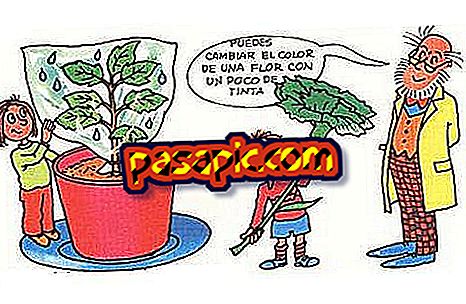Come cambiare il mio nome utente su Facebook

Sei stanco di avere un nome così comune che nessuno può trovarti su Facebook ? Ti fa cambiare e hai un'opzione più creativa? Se alla fine hai deciso di cambiare il tuo nome utente su Facebook e stai considerando altre possibilità più originali, ma non sai da dove cominciare o quali conseguenze avrà questo cambiamento, sei arrivato nel posto giusto! In .com siamo pronti a chiarire tutti i tuoi dubbi ea spiegare passo dopo passo come modificare il tuo nome utente su Facebook .
1
Ci sono molte cose che dovresti tenere a mente prima di cambiare il tuo nome utente su Facebook per farlo correttamente e non distrarti. La prima cosa che dovresti sapere è che quando parli di un nome utente, fa riferimento all'URL del tuo profilo, l'indirizzo personalizzato e univoco che rende quel profilo corrispondente esclusivamente a te e non a un altro utente, ad esempio www.facebook. com /
D'altra parte, quando parliamo di un nome ci riferiamo al nome che usi nel tuo profilo Facebook e tramite il quale i tuoi contatti ti riconoscono. In ogni caso, la procedura per cambiare entrambi è la stessa.
2
Altri due aspetti da considerare prima di apportare queste modifiche sono:
- Il nome utente può essere modificato una sola volta e deve essere un nome reale e autentico, poiché Facebook non accetta profili falsi.
- Il nome può essere cambiato più volte ma, una volta apportata la modifica, è necessario attendere 60 giorni per modificarla nuovamente, quindi pensa attentamente al nome che sceglierai. Dovresti anche sapere che Facebook ti consente solo di cambiare il nome un numero limitato di volte, quindi non abusare.
- Il nome che scegli deve essere reale e appartenere a una persona, Facebook non accetta nomi falsi o società o professionisti nei profili personali. Se vuoi creare una pagina Facebook professionale, vedi il nostro articolo su come creare una pagina Facebook.
3
Pronto a cambiare il tuo nome utente Facebook ? Inizia inserendo il tuo account con il tuo nome utente e password, una volta dentro devi premere la freccia in alto a destra per visualizzare il menu delle opzioni. Lì dovrai scegliere l'alternativa "Configurazione" .

4
Quando si entra nella configurazione si può vedere che la prima alternativa è il nome, quello con cui i nostri contatti ci identificano su Facebook, e il secondo è il nome utente, ovvero l'URL personalizzato che è possibile modificare solo una volta.
Scegli quindi cosa vuoi modificare, se il nome o il nome utente, e premi "Modifica" .

5
In caso di modifica del tuo nome puoi modificarlo aggiungendo anche un secondo nome o il tuo nickname. Ricorda che una volta salvate le modifiche non sarà possibile effettuare un'altra modifica in 60 giorni. Se scegli di cambiare il nome utente, pensaci perché lo potrai fare solo una volta, quando salvi le modifiche non ci sarà ritorno.
6
Una volta apportate le modifiche in Facebook, potresti voler fare lo stesso con altri social network, quindi ti invitiamo a controllare i nostri articoli:
- Come cambiare il nome utente di Twitter senza perdere seguaci
- Come cambiare il tuo nome utente Instagram